Web design çalışmalarında pratik ve hız sağlayan bir unsur olan SVG dosyaları, ağırlıklı olarak Photoshop ve Illustrator programlarıyla özdeşleşen, W3C tarafından geliştirilmiş bir grafik formatıdır. Bu noktada “SVG dosyayı nedir?” sorusuna basitçe şu şekilde yanıt verebiliriz: Açık grafik standardı olan bu format, Ölçeklenebilir Vektör Grafikleri için önerilen formattır. Vektör grafiklerinin en büyük avantajı şekilleri ve renk değerlerini matematiksel olarak tanımlamalarıdır. Bu nedenle, bu dosyalar çok kompakttır ve kalite kaybı olmadan ölçeklenebilir.
İçindekiler
SVG Dosyası Nedir?
“SVG dosyası nedir?” sorusunun cevabı grafikler ile doğrudan ilişkilidir. Raster grafikler veya GIF, JPEG veya PNG gibi bitmap grafikler, şekilleri ve renk değerlerini sabit bir piksel ızgarası olarak kaydeder. Buradaki dezavantajlar, dosyaların genellikle oldukça büyük olması ve sabit çözünürlükleri nedeniyle, boyut değiştirildiğinde her zaman kalite kaybı olmasıdır.
Bunun aksine, vektör grafikleri ise açık bir avantaja sahiptir. Çünkü şekiller, metinler ve filtre efektlerini kullanan matematiksel yöntem nedeniyle dosyalar çok küçüktür. Ayrıca vektör grafikleri, herhangi bir boyuta kayıp olmadan ölçeklenebilir ve ayrıca JavaScript ile canlandırılabilir.
SVG dosyasının doğru çalışıp çalışmadığını incelemek ve gerçekten hızlı bir şekilde kontrol etmek diğerlerine nazaran daha kolaydır. Kontrolün ardından dosyayı ve alıcısına veya yazıcıya iletmek istiyorsanız, herhangi bir ek yazılım yüklemeniz gerekmez. Vektör grafik formatı bu günlerde webte yaygın olarak kullanıldığından, herhangi bir modern tarayıcı bir SVG dosyasını kolayca görüntüleyebilir.
SVG Dosyası Açma
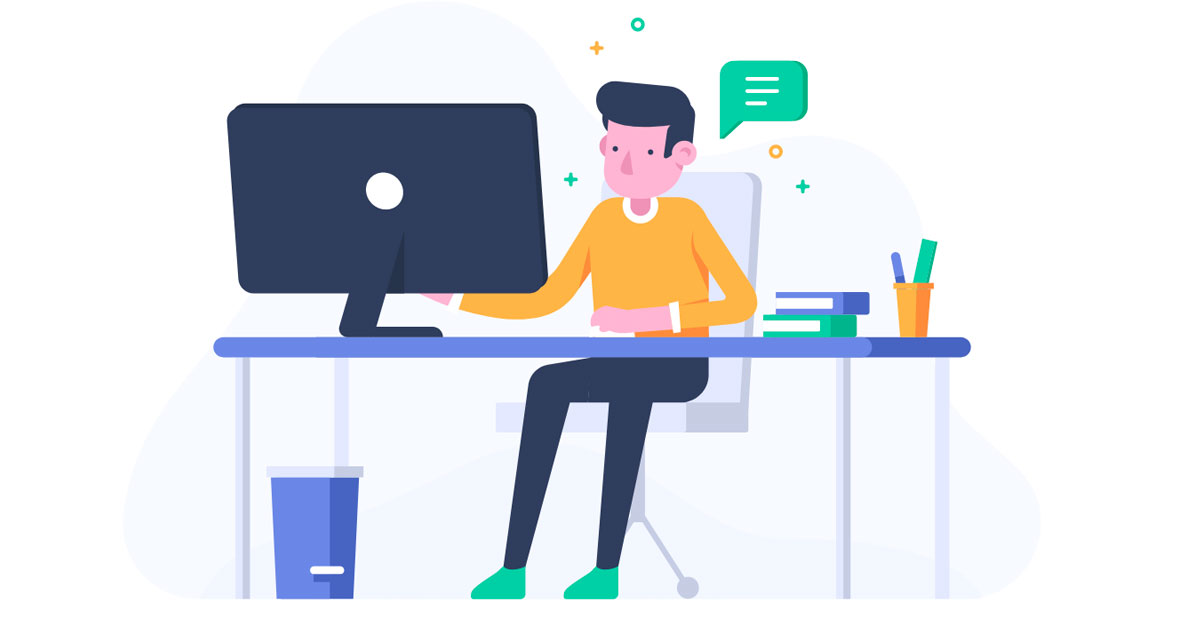
SVG dosyasını açmak için tek yapmanız gereken dosyaya sağ tıklayıp “Birlikte Aç” altındaki tarayıcılardan birini (Chrome, Edge, Firefox) seçmektir. Burada bir tarayıcı görmüyorsanız, “Birlikte aç” menüsünde “Başka bir uygulama seç” seçeneğine tıklamanız gerekir. Ardından “Diğer seçenekler” altında yüklü tarayıcılarınızdan birini bulmalısınız.
Grafik tarayıcıda çok küçük veya çok büyük görüntüleniyorsa, bu bir sorun değildir. [Ctrl] + [+] VEYA [-] tuş kombinasyonu ile ekranı dilediğiniz gibi ayarlayabilirsiniz. Ücretsiz ölçeklenebilirlik nedeniyle, bir vektör grafiğinde aslında “çok küçük” veya “çok büyük” seçeneği yoktur.
Bir SVG dosyasını başka programlarda kullanmak üzere bir bitmap grafiğine (JPEG, PNG vb.) dönüştürmek istiyorsanız, bunun için özel bir yazılıma ihtiyacınız yoktur. Ücretsiz grafik programı GIMP bu amaç için tamamen yeterlidir.
İş bilgisayarınıza ek programlar yükleme gibi bir seçeneğiniz olmadığında ise web tabanlı grafik düzenleyici olan Photopea’yı kullanabilirsiniz. Photopea, tüm dosyaları yerel olarak bilgisayarınıza kaydeder. İnternet’teki birçok teklifin aksine, dosyalarınızın işlenmesi için önce harici bir sunucuya yüklenmesi gerektiğinde veri korumasının garanti edilmediği durumlarda da bu uygulama kullanılabilir.
SVG Dosyası Düzenleme

SVG grafiğini GIMP ile tarama grafiğine dönüştürmek için aşağıdakileri yapmanız yeterli olacaktır:
- Bilgisayarınızda GIMP’yi açın.
“Dosya” sekmesine tıklayın ve açılır menüden ” Aç…” öğesini seçin. Alternatif olarak, açık iletişim kutusunu başlatmak için [Ctrl] + [O] tuş kombinasyonunu da kullanabilirsiniz.
- Seçenekleri özelleştirin.
Daha sonra GIMP, ölçeklenebilir vektör grafiğini nasıl oluşturmak istediğinizi soracaktır. Genişlik ve yükseklik altında istediğiniz boyutu seçebilirsiniz.
Genellikle çözünürlüğü burada piksel (px) olarak seçersiniz. Sağdaki açılır menüden farklı bir birim (cm, inç, punto vb.) seçebilirsiniz.
- Dışa aktar seçeneğinden faydalanın.
Görüntü GIMP’de doğru şekilde görüntüleniyorsa, “Dosya” sekmesine ve ardından “Dışa Aktar…” seçeneğine geri dönün.
“Dosya türü: Uzantıya göre” seçeneği için aşağıda yer alan artı sembolüne tıklayın ve buradan istediğiniz grafik biçimini seçin. Alternatif olarak, ilgili biçimin sonunu doğrudan dosya adının yanına da yazabilirsiniz. Vektör grafikleri genellikle saydamlıkla çalıştığından, bunları PNG görüntüleri olarak kaydetmeniz önerilmektedir. JPEG biçimi, saydam alanları desteklemez, bu nedenle beyazla doldurulur.
- Dışa Aktar düğmesine tıklayın.
Son olarak, GIMP size daha fazla ayar sunar. Bunu varsayılan ayarda bırakabilirsiniz. Dosyanızı istediğiniz biçimde kaydetmek için Dışa Aktar düğmesini tekrar tıklamanız yeterlidir.
Tam tersi durum biraz daha karmaşık bir süreci takip etmeniz gerekebilir. Bunun için bir raster grafiği vektör grafiğine nasıl dönüştüreceğinizi de öğrenmek istiyorsanız, daha detaylı bir araştırma yapmanız gerekecektir. Görüntüleri vektörleştirme, bitmap grafiklerini Inkscape ile dönüştürme ihtiyacınız olan diğer seçenekler olabilir.
SVG Dosyasını Düzenlemeye Yardımcı Programlar

SVG dosyasını düzenlemek söz konusu olduğunda, artık özel bir vektör grafik programını kullanmanız gerekecektir. Bu programlardan biri bilgisayarınızda zaten yüklü bile olabilir. Örneğin, LibreOffice kullanıyorsanız, “Draw” zaten vektör grafikleri için basit bir düzenleme yazılımıdır. Adobe’nin genel paketi, vektör grafikleri ve illüstrasyonlar için kapsamlı bir program olan Illustrator’ı da içerir.
Genel olarak SVG dosyalarının ve vektör grafiklerinin nasıl düzenleneceğini öğrenmek için önerilerden biri de kapsamlı açık kaynak vektör programı Inkscape kullanmaktır. Bu ücretsiz programın hizmet kapsamı kesinlikle Illustrator veya CorelDraw gibi ticari yazılımlarla karşılaştırılabilir düzeydedir. Bu programların her biri ile SVG dosyalarını açabilir, düzenleyebilir ve kaydedebilirsiniz.
Kendi SVG dosyalarınızı oluşturabilmek birçok yaratıcı olasılığın kapısını açar. Inkscape’i kullanma alıştırması yapmak istiyorsanız, bu programla bir logo oluşturmak ile başlangıç yapabilirsiniz.
PNG Dosyası Nasıl SVG Yapılır?
PNG, kayıpsız sıkıştırma algoritmaları kullanan bir raster grafik veri depolama biçimidir. PNG, GIF’in yerini almak için ücretsiz bir biçim olarak oluşturulmuştur. PNG, üç ana raster görüntü türünü destekler. Bunlar:
- Gri tonlamalı görüntüler,
- Renk dizinli görüntüler,
- Renkli görüntüler.
PNG formatı, grafik bilgilerini sıkıştırılmış bir biçimde saklar.
SVG ise XML’de iki boyutlu ve karışık vektör/raster grafikleri tanımlamak için World Wide Web Konsorsiyumu (W3C) tarafından oluşturulan ölçeklenebilir bir vektör grafik işaretleme dilidir. Hem animasyonlu, etkileşimli grafikleri hem de bildirimsel komut dosyası dillerini destekler. 3D olmayan nesneleri destekler. SVG, VML biçimlendirme dilini ve PGML’yi temel alır.
Bir PNG dosyasını SVG dosyasına dönüştürmek ise oldukça kolaydır. Bunun için internette var olan pek çok dönüştürücü web sitesi kullanılabilir. Web sitelerinde yer alan uygulamalar saniyeler içinde PNG dosyasını SVG biçimine dönüştürecektir.
SVG Dosyasını Word’e Dönüştürme
2007’den beri Microsoft, Office Open XML kullanılarak oluşturulan .docx dosya biçimini kullanıyor. Docx dosya biçimi Word çalışmalarının kaydedildiği halidir. Biçim, XML biçimindeki metni, grafikleri ve patentli ikili biçim kullanılarak bir bit dizisine çevrilebilen diğer verileri içeren bir zip dosyasıdır. İlk başta, bu biçimin .doc’un yerini alacağı düşünülüyordu, ancak bugün her iki biçim de hala kullanılmaktadır.
Bir SVG dosyasını Word’e yani .docx dosyasına dönüştürmek ise PNG dönüşümünde olduğu gibi oldukça kolaydır. Yine bu işlem içinde internette yer alan dönüştürücü uygulamalardan biri tercih edilebilir.
Görselleriniz için uygun dosya formatını seçtiniz. Peki onlar için hangi SEO çalışmalarını yapacaksınız? İşte bu konuda bilmeniz gerekenler: Görsel SEO Optimizasyonu için Kullanabileceğiniz 6 Yol
Sıkça Sorulan Sorular
SVG'nin açılımı nedir?
SVG’nin açılımı Türkçede ölçeklenebilir vektör grafikleri iken, İngilizcede scalable vector graphics anlamına gelmektedir.
PNG nasıl SVG yapılır?
İnternet üzerindeki ücretsiz dönüştürücüler ile bunu gerçekleştirebilirsiniz.